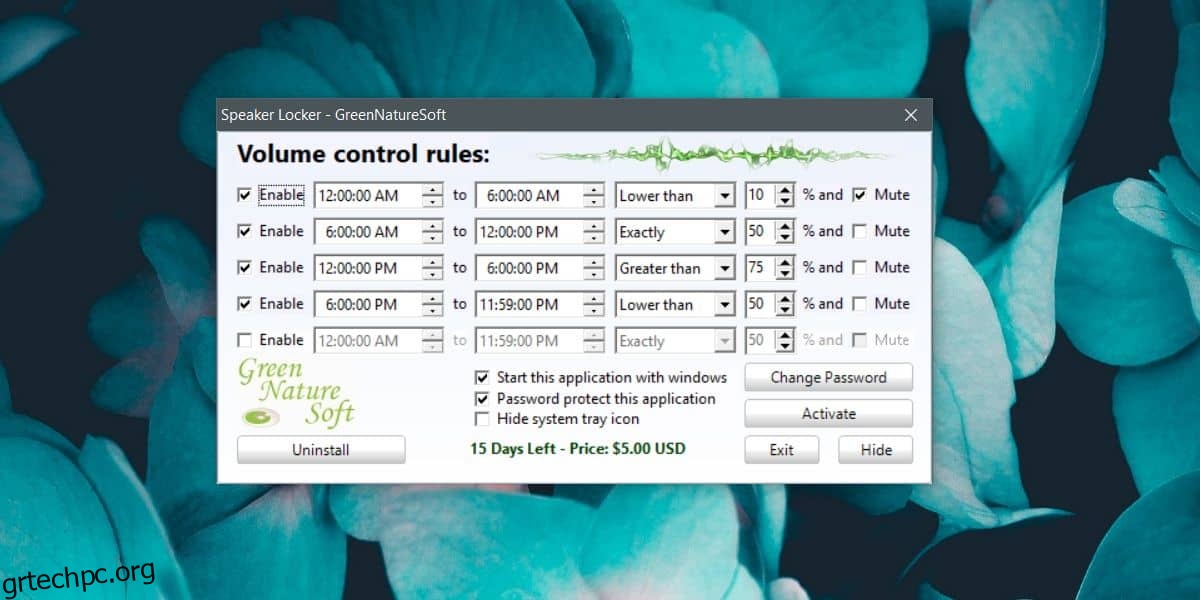Οι δραστηριότητές σας ποικίλλουν κατά τη διάρκεια της ημέρας. Ανάλογα με τη ρουτίνα σας και τη φύση της εργασίας σας, μπορεί να εργάζεστε τις πρώτες ώρες της ημέρας ή μπορεί να προτιμάτε τις τελευταίες ώρες της νύχτας για δουλειά. Εάν εργάζεστε με αρχεία ήχου ή απλώς θέλετε να ακούτε μουσική ενώ εργάζεστε, το προφίλ ήχου σας μπορεί να διαφέρει για διαφορετικές ώρες της ημέρας. Υπάρχουν εργαλεία που σας επιτρέπουν να ορίζετε όγκους για εφαρμογές ή για συγκεκριμένες συσκευές. Το Speaker Locker είναι μια εφαρμογή των Windows που σας επιτρέπει να ρυθμίσετε την ένταση του ήχου ανά ώρα.
SPOILER ALERT: Κάντε κύλιση προς τα κάτω και παρακολουθήστε το εκπαιδευτικό βίντεο στο τέλος αυτού του άρθρου.
Ορισμός έντασης ήχου ανά ώρα
Κατεβάστε το Speaker Locker και τρέξε το. Έρχεται με τέσσερις χρονοθυρίδες που έχουν ήδη ρυθμιστεί. Οι χρονοθυρίδες σάς επιτρέπουν να ορίσετε την ώρα έναρξης και λήξης για το πότε θα ενεργοποιηθεί και θα απενεργοποιηθεί το επίπεδο έντασης. Κάθε χρονοθυρίδα συνοδεύεται από επιχειρήματα για τη ρύθμιση του επιπέδου έντασης. Το επίπεδο έντασης ήχου μπορεί να ρυθμιστεί σε ίσο, μικρότερο ή μεγαλύτερο από το επίπεδο που έχετε ορίσει.
Με εξαίρεση τα ορίσματα “Ακριβώς”, τα ορίσματα μεγαλύτερο και χαμηλότερο από σάς επιτρέπουν να αλλάξετε το επίπεδο έντασης μεταξύ αυτού που έχετε ορίσει. Για παράδειγμα, εάν έχετε ορίσει το επίπεδο έντασης να είναι μικρότερο από 50%, μπορείτε να ρυθμίσετε την ένταση σε οτιδήποτε μεταξύ 0 και 50%.
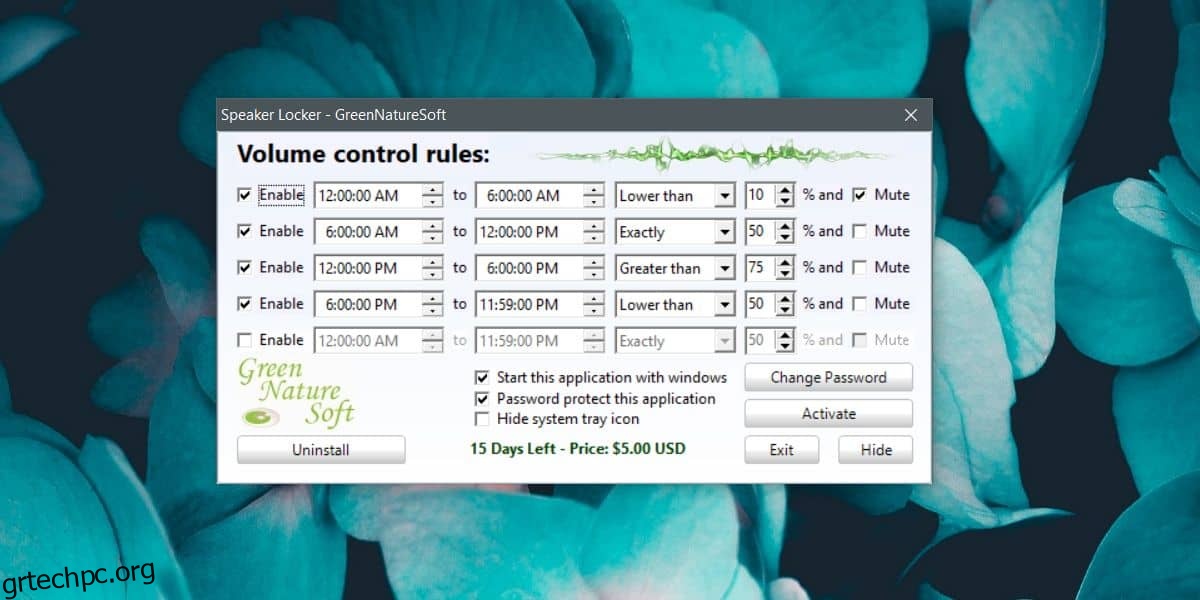
Η εφαρμογή διαθέτει επίσης προστασία με κωδικό πρόσβασης, που σημαίνει ότι δεν μπορεί να απενεργοποιήσει την εφαρμογή, να αλλάξει τις χρονικές θέσεις ή να επεξεργαστεί τα επίπεδα έντασης ήχου. Ο προεπιλεγμένος κωδικός πρόσβασης έχει οριστεί σε 12345 και εμφανίζεται όταν εκτελείτε την εφαρμογή, γι’ αυτό θα πρέπει να την αλλάξετε αμέσως.
Το Speaker Locker είναι χρήσιμο αλλά δεν είναι δωρεάν. Η εφαρμογή κοστίζει 5 $, που δεν είναι πολύ, ειδικά αν κάνει αυτό που χρειάζεστε. Έρχεται με μια δοκιμαστική περίοδο δεκαπέντε ημερών, ώστε να μπορείτε να το δοκιμάσετε προτού αποφασίσετε αν αξίζει την τιμή ή όχι. Η εφαρμογή ελαχιστοποιείται στο δίσκο συστήματος και μπορεί να εκτελεστεί κατά την εκκίνηση του συστήματος. Μπορείτε να διαμορφώσετε έως και πέντε διαφορετικές χρονοθυρίδες για την ένταση του ήχου και μπορείτε να ορίσετε μια υποδοχή για σίγαση, εάν χρειάζεται.
Τα Windows 10 έχουν κάνει κάποιες βελτιώσεις όσον αφορά τον έλεγχο της έντασης που προσφέρουν. Ο μείκτης έντασης ήχου που ήταν μέρος παλαιότερων εκδόσεων των Windows είναι εξαιρετικός από μόνος του, αλλά δεν υπάρχει τρόπος να προγραμματίσετε τον ήχο όπως το Sound Locker.
Εάν χρειάζεστε έναν τρόπο αυτόματης σίγασης του συστήματός σας όταν αποσυνδέετε τα ακουστικά σας, έχουμε ένα μικρό σενάριο που μπορεί να κάνει ακριβώς αυτό. Εφόσον είναι σενάριο, είναι μια δωρεάν λύση.